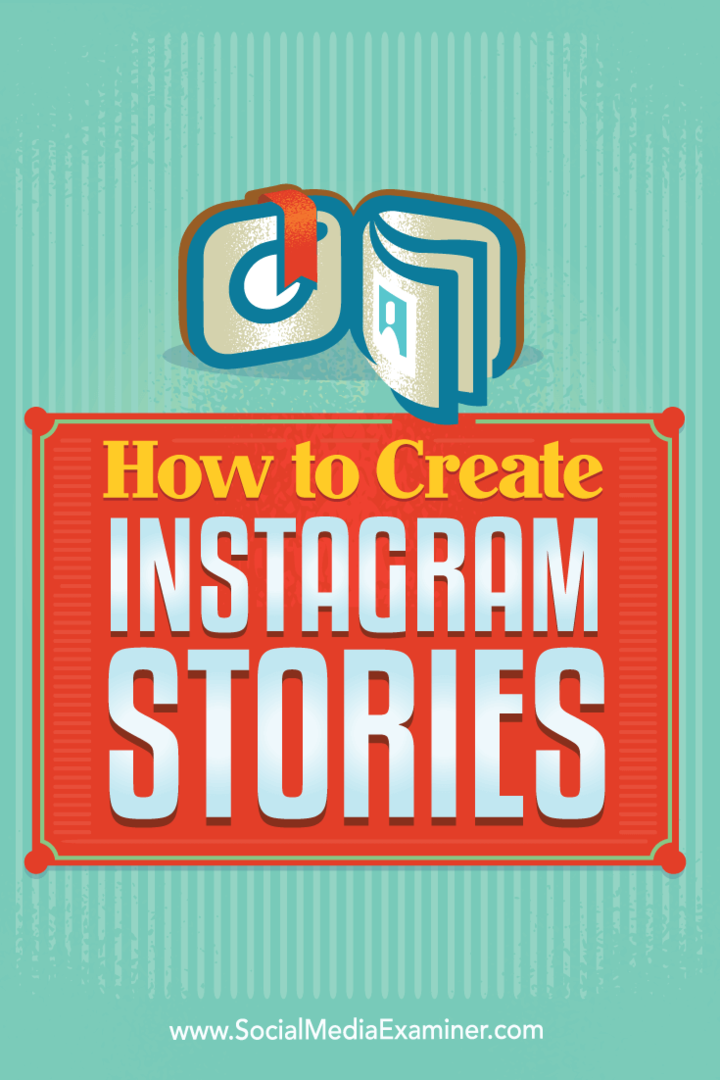Hvordan lage Instagram-historier: Social Media Examiner
Instagram Instagram Historier / / September 25, 2020
 Vil du lære å publisere Instagram Stories?
Vil du lære å publisere Instagram Stories?
Lurer du på hvordan engasjement fungerer for Stories på Instagram?
Instagram Stories lar deg spille inn live video eller ta bilder med smarttelefonen din og legge dem til en historie som varer i bare 24 timer.
I dette innlegget vil du oppdag hvordan du lager en Instagram-historie og svarer på folk som engasjerer seg i historiene dine.
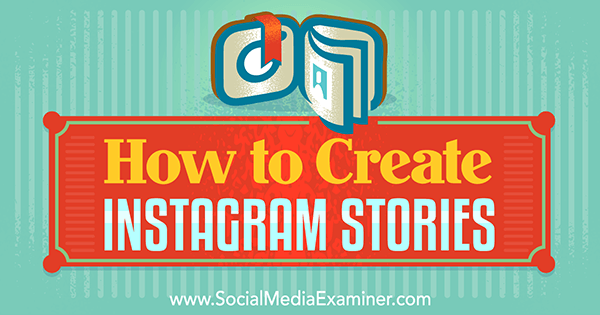
Hvordan Instagram-historier ser ut
La oss først se på hvordan Instagram-historiene ser ut. Når du logger på Instagram-appen din, vil du se de siste Instagram-historiene til folket du følger øverst i nyhetsfeeden din.
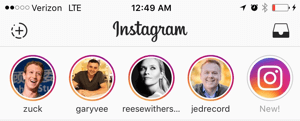
Når du trykk på en av disse kretsene, vil du se brukerens Instagram-historie for dagen i trinn på 10 sekunder med bilder eller video.
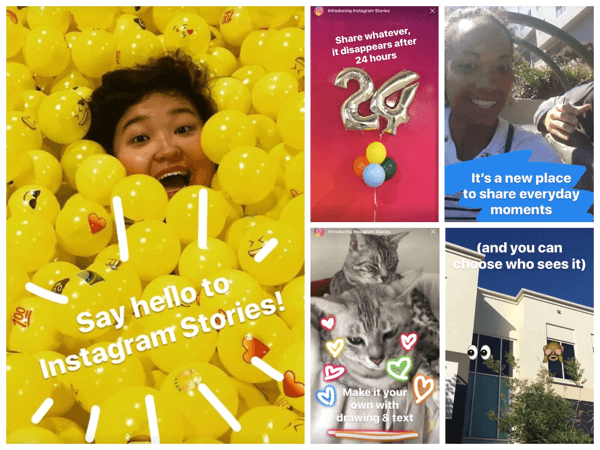
Når du besøker en annen Instagram-brukerprofil som har en aktuell historie, vil du legge merke til en sirkel rundt brukerens profilbilde. Når du klikker på profilbildet, blir du ført til brukerens aktuelle historie.
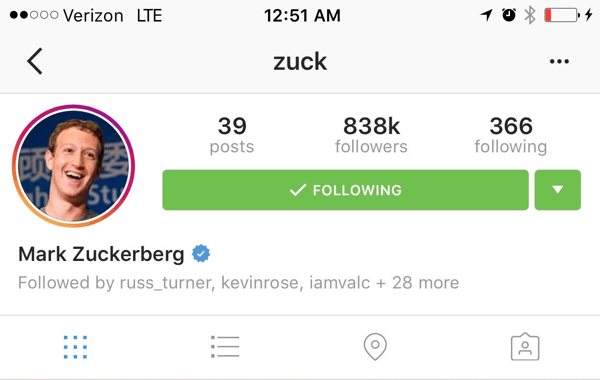
Når du ser på en historie der skaperen tillater meldinger, vil du se muligheten for å sende en melding nederst til venstre i historien. Meldingen havner i historiens skapers innboks i Direct Message, i motsetning til en offentlig synlig kommentar til historien.
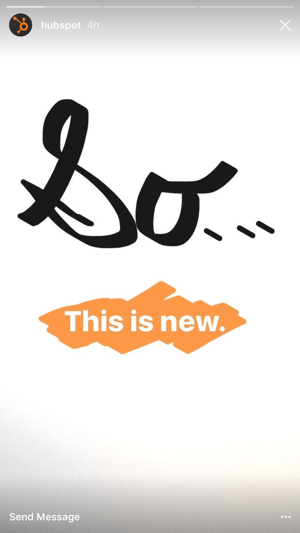
Nå som du vet hvordan Instagram-historiene ser ut, la oss undersøke hvordan du kan lage en for virksomheten din.
# 1: Oppdater Instagram-appen din for å få tilgang til historien
Din første jobb er å oppdatere Instagram-appen din for å se om du har muligheten til å lage Instagram Stories. I App Store ser oppdateringen slik ut.
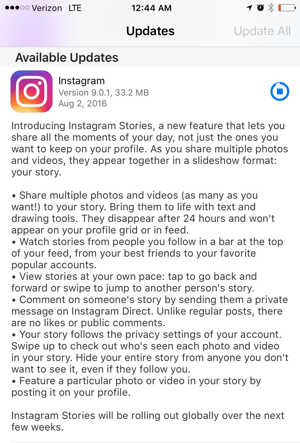
Når du har lastet ned denne oppdateringen, bør du se den nye funksjonen øverst i Instagram-appen din, sammen med de nyeste historiene fra de du følger som allerede bruker den.
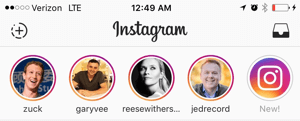
# 2: Konfigurer historieinnstillingene dine
Når det gjelder Instagram Stories, har du to alternativer. Du kan endre personverninnstillingene for hver enkelt historie du publiserer eller for alle historiene dine fra dine viktigste Instagram-innstillinger. For å gjøre det siste, gå til din Instagram-profil og klikk på innstillingshjulikonet øverst til høyre.
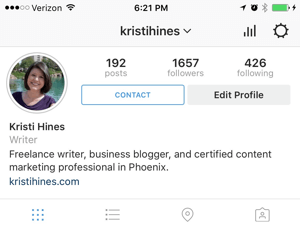
Neste, klikk på Story Settings under Kontoseksjonen.
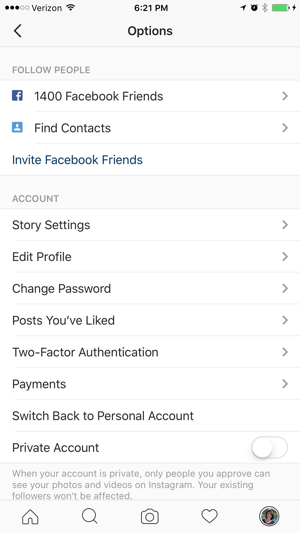
Herfra kan du velg bestemte personer som du ikke vil se historiene dine. Du kan også velg hvem du vil kunne sende deg meldinger fra historiene dine.
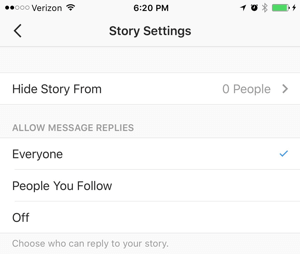
Merk at dette er de samme innstillingene du vil ha for hver enkelt historie du også publiserer.
# 3: Lag din første Instagram-historie
Når du er klar til å lage din første historie, trykk på + + -knappen øverst til venstre på Instagram-skjermen.
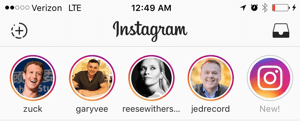
Herfra kan du bruk ikonene nederst på skjermen fra venstre til høyre for å konfigurere blitsinnstillinger (hvis du tar et bilde), ta et bilde eller en video, eller bytt kameraet fra forsiden til bakovervendt. Hvis du trykker og holder på midtknappen, kan du spille inn en 10 sekunders video.

Merk at du kan slå kameraorienteringen til liggende, men Instagram legger ut bildet eller videoen din i portrettmodus til historien din.
Med en gang du ferdig med å ta bildet ditt eller ta opp video, har du muligheten til legg til tekst eller tegn på bildet eller videoen din ved hjelp av alternativene øverst til høyre på skjermen. Nederst på skjermen har du muligheter for å avbryte og starte på nytt, eller laste ned bildet eller videoen til kamerarullen.
Når du er fornøyd, trykk på haken nederst for å legge til bildet eller videoen i historien din.
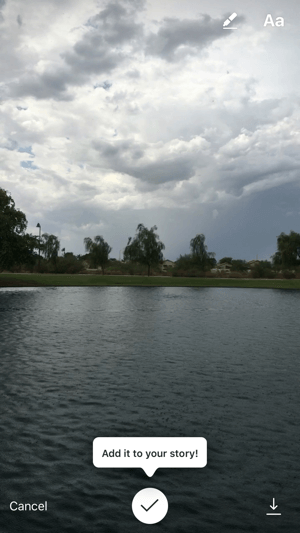
Når du har opprettet historien din, ser du ditt eget profilbilde øverst i nyhetsfeeden. Bildet ditt vil alltid vises først, slik at du enkelt kan få tilgang til din nåværende historie til enhver tid.
Få YouTube Marketing Marketing - Online!

Vil du forbedre ditt engasjement og salg med YouTube? Bli med på den største og beste samlingen av YouTube-markedsføringseksperter når de deler sine velprøvde strategier. Du får trinnvis direktesendt instruksjon fokusert på YouTube-strategi, videooppretting og YouTube-annonser. Bli YouTube-markedsføringshelten for din bedrift og kunder når du implementerer strategier som gir dokumenterte resultater. Dette er et direkte online treningsarrangement fra vennene dine på Social Media Examiner.
KLIKK HER FOR DETALJER - SALG SLUTTER 22. SEPTEMBER!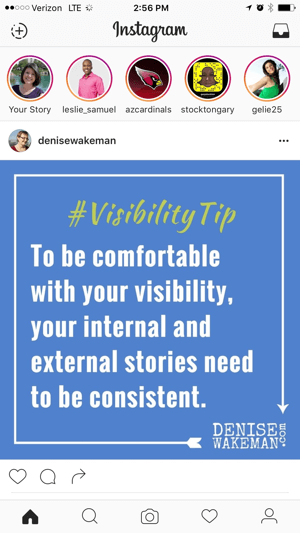
Hvis du vil legg til historien din, trykk på det sirklede ikonet øverst til venstre for å ta opp video eller ta et bilde. Hver nye video eller bilde du tar blir lagt til på slutten av historien din og varer i 24 timer.
# 4: Rediger deler av historien din
Når du først trykker på historien din, ser du tre prikker nederst til høyre. Trykk på de tre punktene for å få frem følgende alternativer.
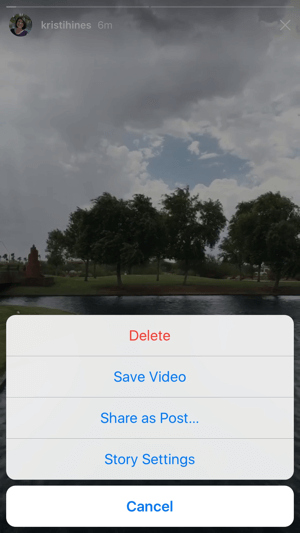
Vær oppmerksom på at hvert av disse alternativene gjelder hvert trinn på 10 sekunder (bilde eller video) av historien din. Dette betyr at du kan gjøre følgende:
- Slett delen av historien du ser på.
- Lagre bildet eller videodelen av historien du ser på.
- Del bildet eller videodelen av historien du ser på som et innlegg på Instagram-profilen din.
- Endre historieinnstillingene for den delen av historien du ser på.
Når du legger til flere bilder og videoer i historien din, gjelder det samme. Du kan slette individuelle bilde- eller videodeler av historien, lagre individuelle deler av historien osv.
# 5: Se Analytics for historien din
Når folk begynner å se historien din, vil du se et tall nederst i hver del av historien din.

Du kan sveip opp på dette tallet for å se flere detaljer, for eksempel hvor mange visninger du har for hver del av historien din, og hvem som så på delene av historien din.
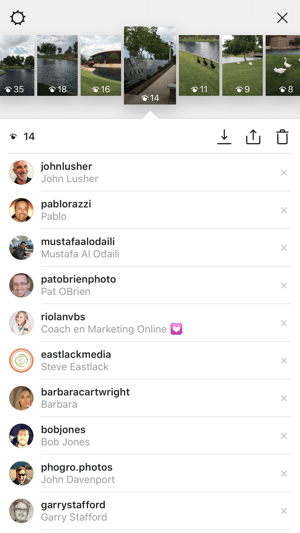
Fra denne visningen kan du også laste ned foto- og videodelene av historien din, dele bildet og videoen deler av historien din som et innlegg til Instagram-profilen din, eller slett bilde- og videodelene til din historie. Du kan endre historieinnstillingene dine ved hjelp av innstillingshjulikonet øverst til venstre.
Hvordan kan du bruke disse analysene? La oss si at du har ett bestemt bilde eller en video som får mange visninger. Det kan være lurt å dele det med profilen din og bruke den til å oppmuntre flere til å se historien din. Eller hvis du merker et betydelig frafall av visninger på en bestemt del av historien din, vil du kanskje slette det bilde eller video for å se om folk vil fortsette å se forbi det punktet når du har fjernet det aktuelle bildet eller video.
# 6: Gjennomgå meldinger fra historiene dine
Hvis du gir seerne muligheten til å sende deg en melding fra historien din, må du være årvåken når du sjekker innboksen din. Husk også at når noen du ikke følger, sender deg en melding, vil den ende som en meldingsforespørsel, og du vil ikke få beskjed om at personen sendte deg en melding om historien din.
For å sjekke meldingene dine, trykk på meldingsboksen øverst til høyre på Instagram-skjermen.
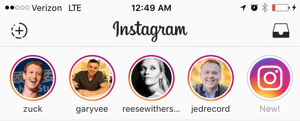
Der vil du se om du har meldinger og meldingsforespørsler. Det ligner litt på de filtrerte meldingene du har i Facebook Messenger.
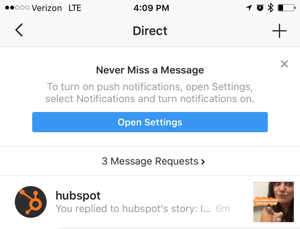
Når du trykk på lenken Melding forespørsler, kan det hende du finner litt søppelpost, men du kan også finn noen meldinger som svar på historien din. Disse kommer komplett med et øyeblikksbilde av den delen av historien din der brukeren sendte deg meldingen.
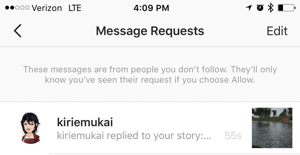
Hvis du oppmuntre meldinger fra historiene dine, vær sikker på at svare på dem, som hele poenget med sosiale medier er å engasjere seg med publikum!
På samme måte, hvis du svarer på andres historier, vil meldingen din havne på samme sted. Hvis du virkelig vil ha et svar, må du kanskje pinge dem i en kommentar til et av deres faktiske Instagram-innlegg fordi de kanskje ikke vet at meldingen din blir skjult for dem.
Kombiner deler av historien din til en videofil
En av de store tingene som Snapchat lar deg gjøre er å laste ned hele historien din fra dagen til en videofil. Dessverre har ikke Instagram det alternativet. Ikke i det minste ennå. Du kan bare last ned hvert bilde eller video av historien din individuelt.
Hvis du vil kombinere Instagram-historien din i en filmfil for å dele på Instagram-profilen din som et innlegg (forutsatt at den er under 60 sekunder lang) eller på andre sosiale nettverk, må du finn en tredjepartsapp for å kombinere bilder og videoer fra historien din.
Hvis du bare har brukt bilder, kan du bruk apper som PhotoGrid, apper som lager collage eller lysbildefremvisningsprogrammer for å kombinere de mest viste bildene dine til ett bilde eller en videobildefremvisning av bilder.
For videoer må du finn en app som kan slå sammen video på telefonen eller på skrivebordet. Det er mye der ute, men noen er konfigurert til å håndtere bare liggende video, og andre vil vannmerke videoen din eller tillate deg å legge til bare så mange klipp før de belaster deg. Så mye vil avhenge av hvor dårlig du vil lage den kombinerte historien for dagen gjenbruke og dele andre steder.
For å konkludere
Med det nye Instagram-algoritme på plass, er det viktig å finne måter å stige til toppen av nyhetsfeeden. Ved å legge til nytt innhold i Instagram-historien din, kan du holde virksomheten din øverst i tilhengernes nyhetsstrømmer hele dagen. Nøkkelen er å vite når de er online og hvilken type liveinnhold som vil holde oppmerksomheten deres!
Hva tror du? Bruker du Instagram Stories? Hva har vært mottakelsen så langt? Gi oss beskjed i kommentarene nedenfor.